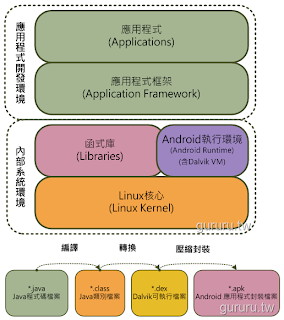什麼是 Android 應用程式框架 (Application framework)?
對於應用程式的開發者來說,他得以透過Java程式呼叫應用程式框架所提供的應用程式界面(Application Programming Interface, API),來實作更底層的函式庫(Libraries)功能。在這個應用程式框架之中,包含了活動管理者(Activity Manager)、視窗管理者(Window Manager)、內容提供者(Content Providers)、外觀元件系統(View System)、程式管理者(Package Manager)、電話功能管理者(Telephony Manager)、資源管理者(Resource Manager)、地理位置管理者(Location Manager)以及訊息管理者(Notification Manager)等服務或者系統。
什麼是 Dalvik 虛擬機器 (Dalvik virtual machine)?
Android SDK會將所有檔案壓縮包裏成單一的Android封裝檔(副檔名為 .apk,Android application package)。在Andorid當中的每一個應用程式都會對應”一個”專屬它的Dalvik VM。如此的設計,可以確保每一個應用程式之間都是相互獨立而彼此不影響。
什麼是 Webkit 網頁引擎 (Web browser engine)?
它可以讓正常網頁(非手機版本)如同在個人電腦般,自動調整成頁寬(auto fit page)的方式完整縮小呈現在手機的小螢幕中,如此可以方便使用者立即在手機上看到正常網頁的全觀(如下圖所示),如果要近看某區塊之內容時,只要將該區塊放大即可。這是其它舊式網頁引擎不容易做到的事,但應用Webkit網頁引擎卻可輕易達成。
Android API 已內含Webkit相關的函式庫,應用程式需要內嵌顯示網頁內容或者需要執行Java Script客戶端網頁程式碼等狀況時,皆可運用Webkit函式庫來進行整合的動作。
什麼是 OpenGL ES?
Android的圖形處理分成兩個部份,一為2D圖形處理,這部份是採Android自行規範定義的2D圖形處理函式庫(2D graphics library)。二為3D圖形處理,此部份則採行OpenGL ES 3D圖形處理函式庫。
什麼是 SQLite 資料庫?
開發者在開發應用程式的過程之中,難免會有資料儲存的需求,比如需要儲存應用程式的設定資料或者上一次遊戲關卡的資料等…。因此,Android內建了一個名為SQLite的關聯式資料庫引擎(Relational database engine)。Android應用程式的開發者則採呼叫API的方式來與SQLite作溝通。同時,SQLite當中的資料庫是以單一檔案的方式儲存在手機硬體當中。
Android 支援那些感應器(Sensor)?
Andorid應用程式開發者所能發揮的空間,除了取決於作業系統的版本之外,也指涉了手機硬體上的週邊設備。亦即,開發者能夠應用智慧型手機上的數位相機鏡頭(手機照相機)、衛星定位裝置、電子羅盤(方向感應器)與重力感應器等週邊設備,去創造更多深具創新價值的應用程式。
什麼是 Android SDK?
Google為了讓更多開發者參與Android應用程式的開發行列,因此,它開放給大眾免費下載安裝Android 軟體開發工具包(software development kit, SDK)。而且,這個工具包可以安裝在Windows、Linux以及Mac等不同的作業系統環境當中。 Android SDK除了提供了完整的Android API之外,更包括了Android應用程式除錯工具(Android Debug Bridge, ADB)以及Android 手機模擬器(Android Emulator,此為在個人電腦上模擬Android手機的環境)。如此免費與開放是Android之所以在近來深受手機應用程式開發者喜愛的主因之一。除了Android SDK之外,其它配合它的軟體也是免費性質。這些軟體包括了Eclipse整合開發環境(Integrated Development Environment, IDE)以及Eclipse專用之Android開發工具外掛(ADT Plugin for Eclipse)。再加上原本就免費開放下載的Java開發工具包(Java Development Kit, JDK)。開發者幾乎不用花費到一毛錢,便可以自己建構一個很完整且便利的Android應用程式開發環境,並專心構思與發展屬於自己的應用程式。不過,如果開發者要上傳應用程式到Android Market網站供大家免費下載或收費販售時,則需要再付25美元的帳號註冊費。
開發套件的流程順序